Copiar |
Copiar a computadora Mac |
Copie los archivos a una computadora Mac siguiendo este método.
- 1
- 2
- 3
- 4
- 5
- 6
- 7

Abra el monitor LCD.


Conecte el cable USB y el adaptador de CA.
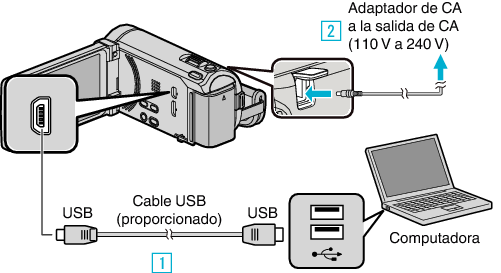


Esta unidad se enciende automáticamente cuando se conecta el adaptador de CA.
Asegúrese de utilizar el adaptador de CA de JVC provisto.


Pulse “CONECTAR A PC”.
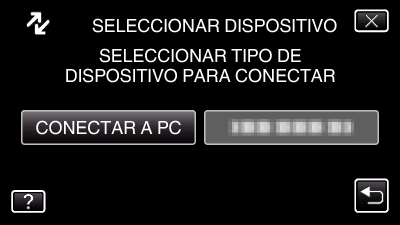

Pulse “REPRODUCIR EN PC”.

Pulse ![]() para ver el menú.
para ver el menú.
Pulse ![]() para regresar a la pantalla anterior.
para regresar a la pantalla anterior.
Cierre el programa Everio MediaBrowser 3 (3 BE), si comienza.
Las demás operaciones se deben realizar en la computadora.

Haga clic en el icono “JVCCAM_MEM” o “JVCCAM_SD” del escritorio.
Se abre la carpeta.

Haga clic en el icono de visualización en columnas.
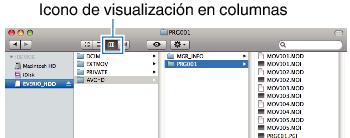
Abra la carpeta con los archivos que desee.

Copie los archivos a cualquier carpeta de la computadora (escritorio, etc).
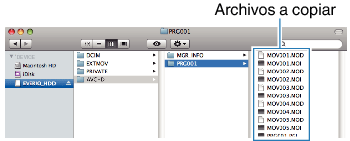
Precaución
- Si las carpetas o archivos se eliminan, mueven o cambian de nombre en la computadora, ya no se pueden reproducir en esta unidad.
- Los archivos MTS copiados a una computadora Mac no pueden importarse a iMovie.
Para utilizar archivos MTS con iMovie, importa los archivos utilizando iMovie.
Nota
- Para editar / ver los archivos, utilice un software que soporte archivos AVCHD (vídeo) / JPEG (imagen fija).
- Al extraer esta unidad de la computadora, arrastre y suelte el icono “JVCCAM_MEM” o “JVCCAM_SD” en su escritorio en la papelera de reciclaje.
iMovie y iPhoto
Puede importar archivos desde esta unidad a una computadora utilizando iMovie ‘08, ‘09, ‘11 (vídeo) o iPhoto (imagen fija) de Apple.
Para comprobar los requisitos del sistema, seleccione “Acerca de este Mac” del menú Apple. Se puede determinar la versión del sistema operativo, procesador y memoria.
Para obtener información actualizada sobre iMovie o iPhoto, consulte la página web de Apple.
Para obtener información sobre cómo utilizar iMovie o iPhoto, consulte el archivo de ayuda de los programa de software respectivos.
No hay garantía de que las operaciones funcionen en todos los entornos.
